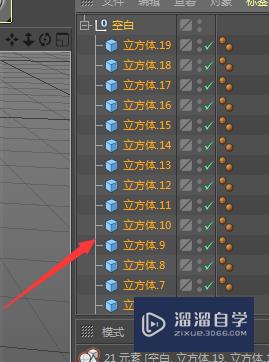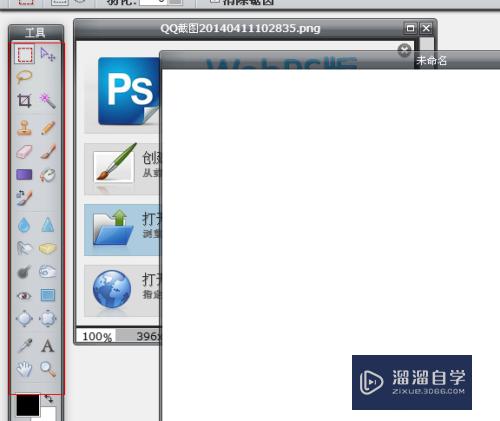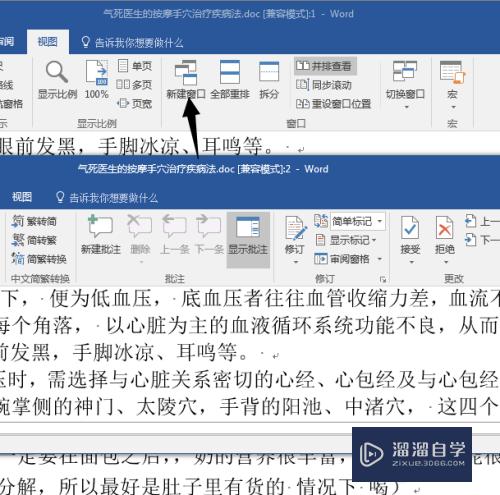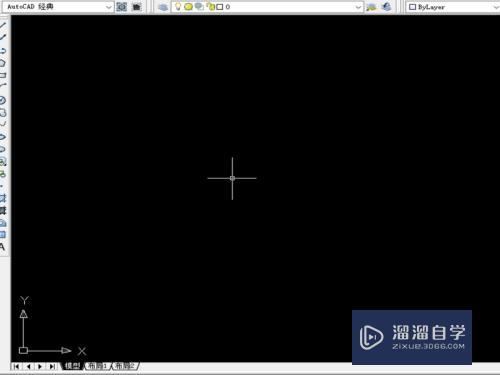CAD2013的合成分解工具怎么用(cad分解后如何合成)优质
CAD是国际上非常流行的图纸设计软件。软件附带了许多了不起的功能。可以更加方便我们进行绘图。很多完整的图形需要由多个图形的合并。有时候合并错了还需要分解。所以快来学习CAD2013的合成分解工具怎么用的。
工具/软件
硬件型号:雷神(ThundeRobot)911Zero
系统版本:Windows7
所需软件:CAD2013
方法/步骤
第1步
先说合成工具。合成工具能将多个合成一个对象。如图。我使用直线工具绘制了如图所示的图像。这个图形总共有12条线段。也就是12个对象。
现在选中12个对象。然后点击【修改】工具栏中的合并。
12个对象就被合并了。这时你点击图形的任何一条线段。整个图形都能被选中。
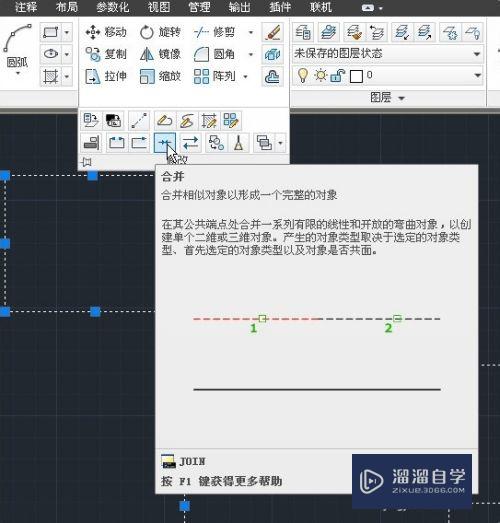
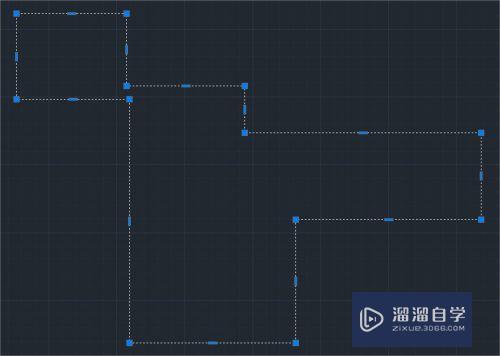
第2步
分解工具
作用与合成工具相反。选中对象。直接分解即可
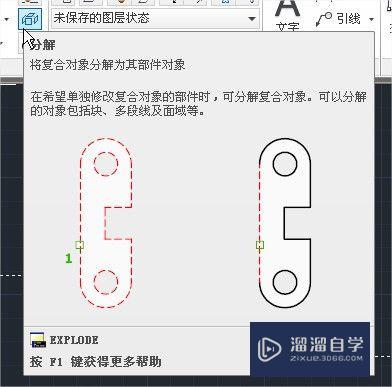
第3步
合成与分解工具往往配合其他工具的使用。比如说用来配合块的创建等。用来配合对象的快速选择。用来图案的正确填充。
第4步
另外。【修改】工具栏中的<打断>和<打断于点>工具也是分解工具的扩充。可自行探究其使用方法。
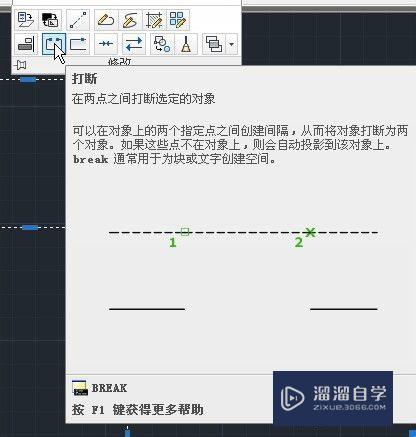
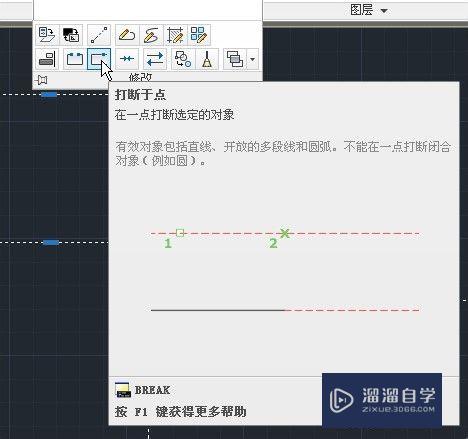
以上关于“CAD2013的合成分解工具怎么用(cad分解后如何合成)”的内容小渲今天就介绍到这里。希望这篇文章能够帮助到小伙伴们解决问题。如果觉得教程不详细的话。可以在本站搜索相关的教程学习哦!
更多精选教程文章推荐
以上是由资深渲染大师 小渲 整理编辑的,如果觉得对你有帮助,可以收藏或分享给身边的人
本文标题:CAD2013的合成分解工具怎么用(cad分解后如何合成)
本文地址:http://www.hszkedu.com/65929.html ,转载请注明来源:云渲染教程网
友情提示:本站内容均为网友发布,并不代表本站立场,如果本站的信息无意侵犯了您的版权,请联系我们及时处理,分享目的仅供大家学习与参考,不代表云渲染农场的立场!
本文地址:http://www.hszkedu.com/65929.html ,转载请注明来源:云渲染教程网
友情提示:本站内容均为网友发布,并不代表本站立场,如果本站的信息无意侵犯了您的版权,请联系我们及时处理,分享目的仅供大家学习与参考,不代表云渲染农场的立场!